ReiBoot pour Android - Réparation de système Android
Corriger 50+ problèmes Android, mode récupération gratuit.
Outil réparation Android
Corriger 50 + problèmes Android sans perte
Il n'est pas rare qu'une application se ferment toute seule ou qu’elle ne répond pas sur les téléphones Android. La plupart du temps, cette erreur peut être corrigée, mais il arrive aussi que l'application présente des bogues, des problèmes de compatibilité qui ne peuvent pas être résolus par l'utilisateur. Ce type de crash ne peut être réparé que par les développeurs. Je vais expliquer comment réparer les applications Android qui se ferment, vous pouvez essayer les solutions données ci-dessous pour corriger l’application qui a cessé de fonctionner sur Android.
Cela peut sembler assez simple, mais la plupart du temps, les problèmes d'applications sont résolus en redémarrant simplement votre téléphone. Cela est dû au fait que, lorsque votre appareil reste allumé pendant des des jours et des semaines, certaines applications commencent à utiliser une grande partie de la mémoire vive de votre téléphone. Le redémarrage de votre téléphone effacera toutes les applications qui encombrent la mémoire et corrigera le plantage des applications sur un appareil Android. C'est une bonne idée de redémarrer votre téléphone régulièrement, cela va assurer le bon fonctionnement de votre appareil Android.
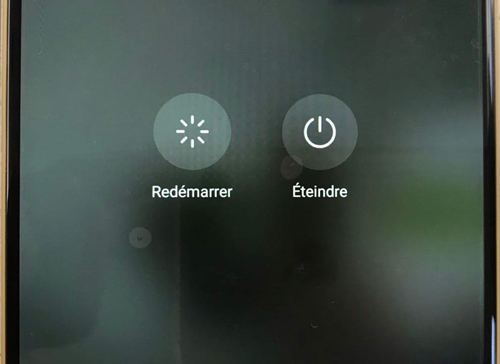
Parfois, les applications sur votre téléphone Android cessent de fonctionner et vous le font savoir. Un message d’avertissement apparaît à l’écran, touchez le bouton Forcer la fermeture pour fermer l'application. Si vous ne voyez aucun avertissement, vous pouvez fermer l’application en procédant comme suit :
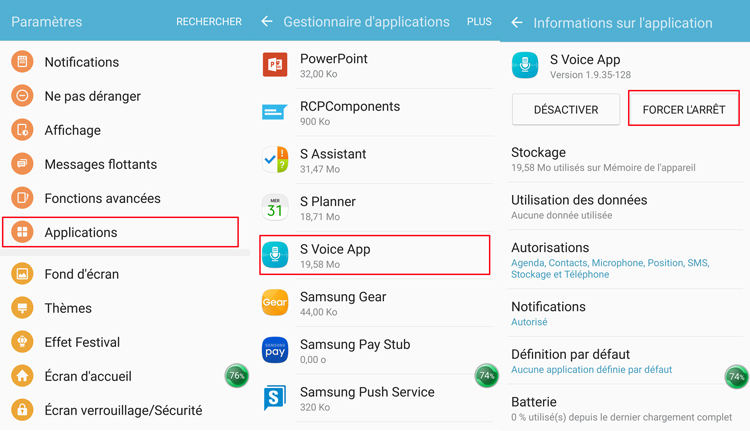
Une autre raison pour laquelle votre application ne cesse de s'arrêter est que le cache est corrompu. Presque toutes les applications utilisent la mémoire cache pour sauvegarder certaines de leurs données. Plus important encore, si vous utilisez une application très souvent, elle risque de mal se comporter après une semaine ou deux. De nombreux utilisateurs ont signalé que la suppression du cache permettait d’accélérer les appareils Android. Voici comment vous pouvez effacer le cache de l'application:

Si le problème persiste après avoir vidé le cache, vous pouvez supprimer les données de l’application, veuillez noter que toutes les données associées à l’application serons effacées. C’est un bon moyen d'effacer la mémoire et de garantir que les applications importantes ont assez de place pour fonctionner correctement. La procédure est très simple, vous pouvez passer à la partie précédente, vous verrez l’option « Supprimer les données » dans l’information sur l’application.
Vous pouvez aussi désinstaller l’application et la réinstaller, appuyer longuement sur cette application, faites-la glisser vers la corbeille.
Si votre Android bugge, vous pouvez utiliser un logiciel professionnel de réparation Android nommé Tenorshare ReiBoot for Android, il peut vous aider à restaurer le système Android et à sortir du mode Download/Fastboot/Recovery gratuitement.
Dans la plupart du temps, les applications Android ne cesse de s’arrêter si elles sont obsolètes et si elles rencontrent des problèmes de compatibilité avec le système d'exploitation Android ou d'autres applications. Si vos applications ne fonctionnent plus, il est temps de vérifier les mises à jour. C'est une bonne chose de mettre à jour toutes vos applications dès que de nouvelles mises à jour sont disponibles, voici comment vous mettez à jour les applications :
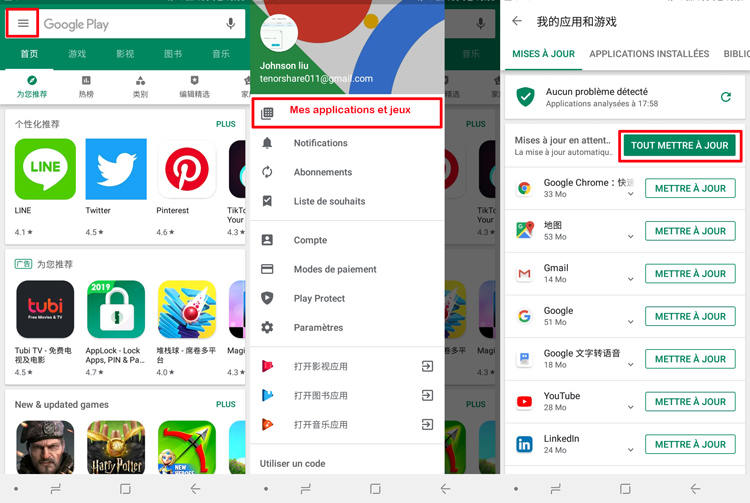
Voici comment mettre à jour le système Android
Une application se ferme toute seule lorsque vous lancez la caméra ? Dans la plupart des cas, cela signifie que l’espace libre est insuffisante sur votre mobile. Les smartphone ont un stockage limité, qui peut être atteint à un moment donné, mais les applications ont toujours tendance à cessent de fonctionner si la situation n'est pas gérée. Par conséquent, vous pouvez rencontrer cette erreur bien que votre appareil dispose d’une grande capacité de stockage. L'un des moyens les plus simples et les plus efficace est de commencer à désinstaller des applications. Toutefois, si vous utilisez des applications de musique, vous risquez de ne pas pouvoir trouver l'emplacement de stockage des fichiers. Pour éviter toute perte de données, sauvegarder vos données sur ordinateur avant de désinstaller les applications.
Maintenant que vous connaissez la façon de réparer les applications, le plantage persiste sur les appareils Android. J'espère que ces solutions sont en mesure de faire face à votre problème. N’hésitez pas à partager cet article avec vos amis et à discuter de plusieurs méthodes. Merci pour votre lecture.


Tenorshare ReiBoot pour Android - Réparer les problèmes Android
puis rédigez votre avis
Par Chloé Blanchet
2025-03-28 / Réparer Android